มีองค์ประกอบของหน้าเว็บที่คุณพบบ่อยที่รบกวนคุณหรือไม่? ถ้าเป็นเช่นนั้นอัตราต่อรองเป็นสิ่งที่ดีที่พวกเขาสร้างความรำคาญให้กับคนที่มีความรู้ในการทำงานของจาวาสคริปต์ซึ่งนำมาใช้เพื่อสร้าง usercript เพื่อแก้ไขปัญหา Greasemonkey เป็นส่วนเสริมของ Firefox ที่ให้คุณติดตั้งและเรียกใช้ userscripts เหล่านี้เพื่อปรับปรุงประสบการณ์การท่องเว็บของคุณ มีจำนวนผู้ใช้สคริปต์เหล่านี้ที่ดูเหมือนจะไม่สิ้นสุดที่เพิ่มหรือลบองค์ประกอบบนหน้าเว็บหรือเปลี่ยนลักษณะที่ปรากฏหรือพฤติกรรมของมัน ในบทช่วยสอนนี้ฉันจะแสดงวิธีการเริ่มต้นใช้งาน Greasemonkey
ก่อนอื่นให้ทราบอย่างรวดเร็วเกี่ยวกับความเข้ากันได้ของเบราว์เซอร์ แม้ว่า Greasemonkey เป็นส่วนเสริมของ Firefox แต่ userscripts ที่เขียนขึ้นสำหรับมันอาจทำงานในเบราว์เซอร์อื่น แต่การสนับสนุนจะแตกต่างกันไป สำหรับจุดประสงค์ของโพสต์นี้ฉันจะให้ความสำคัญกับการติดตั้ง userscripts ผ่านทาง Greasemonkey ด้วย Firefox
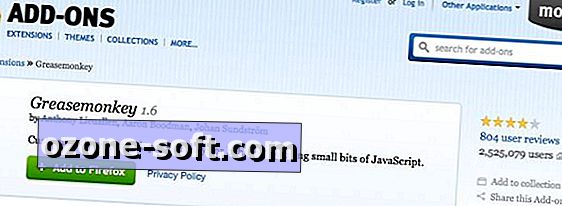
ในการเริ่มต้นให้ไปที่หน้า Add-on Greasemonkey เพื่อติดตั้ง หลังจากติดตั้งและเริ่ม Firefox ใหม่คุณพร้อมที่จะเข้าสู่โลกกว้างของ userscripts หากคุณอยู่บนเครื่อง Windows คุณจะเห็นว่าหลังจากเริ่ม Firefox ปุ่ม Greasemonkey จะถูกเพิ่มทางด้านขวาของแถบ URL ของคุณ กระบวนการนี้ไม่อัตโนมัติหากคุณใช้ Mac คุณจะต้องคลิกขวาที่พื้นที่ทางด้านขวาของแถบ URL เลือกกำหนดเองจากเมนูคลิกขวาแล้วลากปุ่ม Greasemonkey ไปยังเบราว์เซอร์ของคุณ (หากคุณไม่ต้องการปุ่มอื่นที่ทำให้เบราว์เซอร์ของคุณยุ่งเหยิงคุณสามารถเข้าถึง Greasemonkey Add-on ผ่านตัวเลือกเมนูเครื่องมือ)
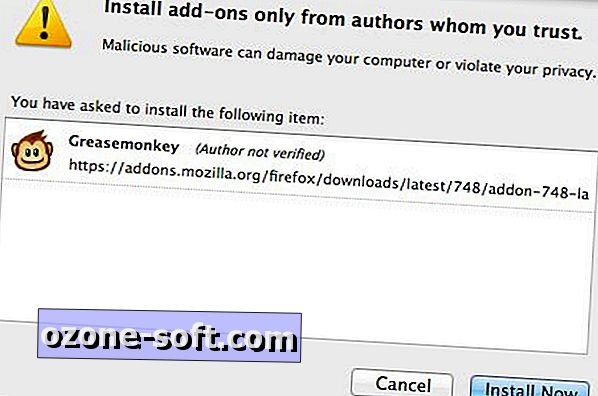
ปุ่ม Greasemonkey ใช้เพื่อจัดการ userscripts ของคุณ การคลิกที่ปุ่มจะเป็นการปิดการใช้งานสคริปต์ทั้งหมดของคุณและการคลิกที่ลิงที่จางหายไปจะเป็นการเปิดใช้งานอีกครั้ง คุณยังสามารถใช้ลูกศรทางด้านขวาของปุ่มเพื่อเข้าถึงตัวเลือกของ Greasemonkey และรายการสคริปต์ของคุณ อย่างไรก็ตามโปรแกรมเสริม Greasemonkey ไม่ได้ทำอะไรเลย เพื่อให้สิ่งที่จะจัดการคุณจะต้องติดตั้ง userscripts บางส่วน ที่เก็บส่วนกลางสำหรับสคริปต์ดังกล่าวเป็นเว็บไซต์ Userscripts.org ที่เหมาะเจาะ ที่นี่คุณจะพบสคริปต์หลายพันรายการ วิธีที่ดีที่สุดในการเรียกดูข้อเสนอคือผ่านช่องค้นหาหรือตามแท็ก
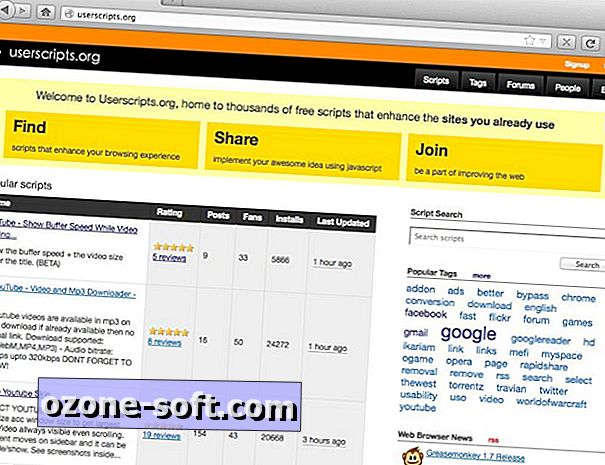
เมื่อคุณพบ userscript ที่มีแนวโน้มคุณสามารถอ่านคำอธิบายดูซอร์สโค้ดของมันและอ่านบทวิจารณ์ของผู้ใช้และการอภิปรายที่เกี่ยวข้องกับสคริปต์ หากต้องการติดตั้งอย่าคลิกปุ่มดาวน์โหลดขนาดใหญ่ที่อยู่ตรงกลางของหน้า - เป็นโฆษณาแบนเนอร์ แต่คลิกปุ่มติดตั้งสีเขียวที่มุมบนขวาที่มองเห็นได้เมื่อดูหน้าเกี่ยวกับ หน้าต่างการติดตั้งขนาดเล็กจะปรากฏขึ้นเพื่อแสดงให้คุณเห็นว่าไซต์ใดจะเปิดใช้งาน คลิกปุ่มติดตั้งเพื่อเพิ่มลงใน Firefox
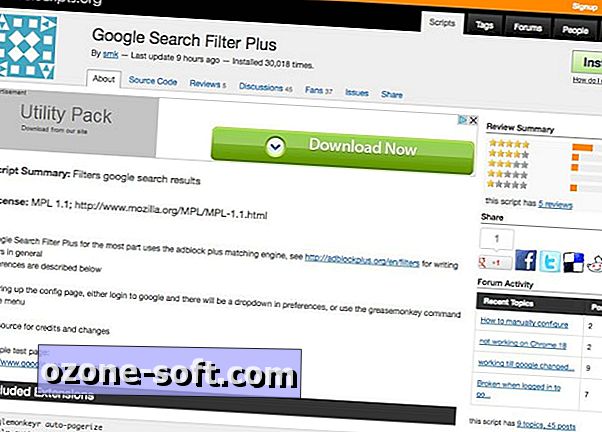




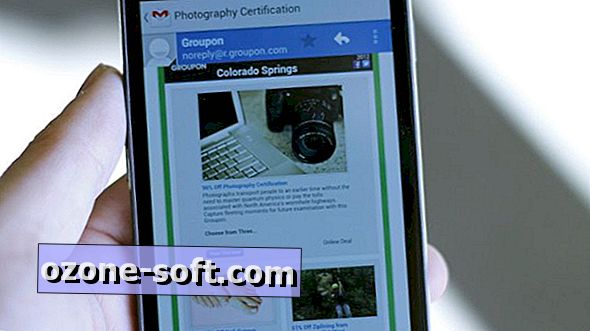








แสดงความคิดเห็นของคุณ